Helligkeitssteuerungssoftware oder Helligkeitsdimmer sind nützlich, wenn Sie Ihren PC lange Zeit verwenden. Heutzutage verbringen wir häufig viele Stunden vor einem Desktop- oder Laptop-Computer. Entweder arbeiten wir oder entspannen uns beim Anschauen einer Serie. Bei diesem Vorgang sind Ihre Augen der Körperteil, der am meisten beansprucht wird. Wenn die Helligkeit Ihres Bildschirms schlecht eingestellt ist, können Sie mit starken Kopfschmerzen oder Augenproblemen rechnen.
Um das Szenario noch schlimmer zu machen, verfügen einige Computer nicht über Tastenkombinationen wie eine dedizierte Fn-Taste, mit der sich die Bildschirmhelligkeit einfach anpassen lässt. Um Ihnen in solchen Situationen zu helfen, steuern viele Helligkeitsdimmer die Anzeigeeinstellungen einfach und passen verschiedene Aspekte des Bildschirms an, wie Helligkeit, Kontrast und andere.
Darüber hinaus schaffen diese Software und Apps eine Umgebungseinstellung für Ihren Windows-Computer, sodass Sie ihn lange nutzen können. Nachfolgend haben wir einige der besten Helligkeitsdimmer für Windows 10 und 11 zusammengestellt.
1. F.lux
Es ist einer der beliebtesten Helligkeitsregler, den viele Benutzer von Windows 10 und 11 gerne verwenden. Das Beste an F.lux ist, dass Sie es im Microsoft Store herunterladen können.
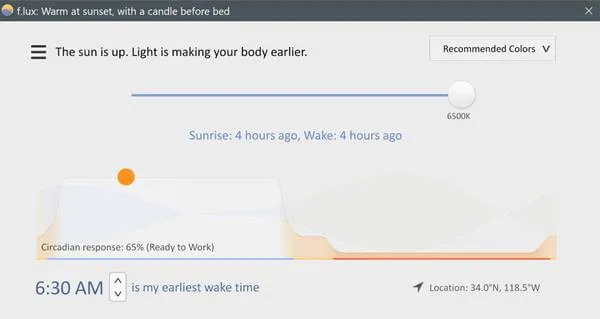
Flux wurde entwickelt, um die Helligkeitserkennung bei dynamischen Lichtverhältnissen in der Arbeitsumgebung zu ändern. Darüber hinaus erfolgen alle Einstellungen automatisch, was es zu einer der am einfachsten zu verwendenden Helligkeitssoftwares macht.
Preis: Kostenlos
2. CareUEyes
Dies ist eine All-in-One-Software für Windows 10 und 11, die eine Option zur Helligkeitsdimmerung enthält. CareUEyes bietet viele nützliche Funktionen für eine gesunde Bildschirmzeit und ist einfach zu bedienen.
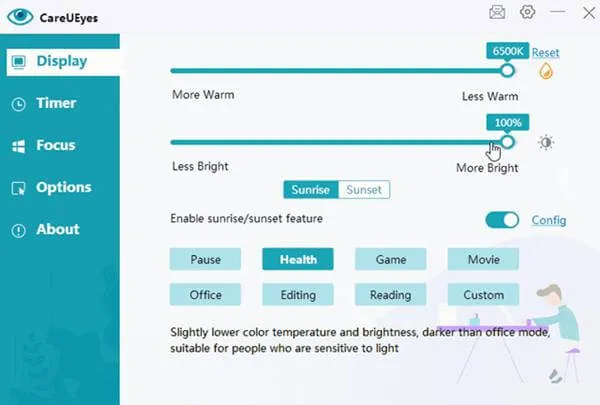
Ein einzigartiges Merkmal dieser Softwarefilter. Es gibt mehrere Filter in unterschiedlichen Farbtönen, die Sie je nach Wunsch verwenden können.
Preis: Kostenlos
3. Dimmer
Dimmer ist ein Open-Source-Bildschirmdimmer, mit dem sich die Bildschirmhelligkeit unter die Hardware-Steuereinstellung senken lässt. Die Software ist portabel und muss nicht installiert werden. Sie kann durch einfaches Extrahieren verwendet werden.
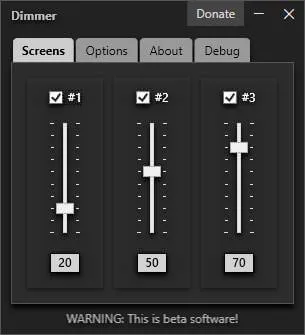
Darüber hinaus sind keine komplexen Einstellungen erforderlich, da Sie die Helligkeit direkt über die Monitoreinstellungen und -steuerung steuern können.
Preis: Kostenlos
4. Klicken Sie auf MonitorDDC
Unser folgender Beitrag ist eine Komplettlösung für Ihre Windows-Anzeigeeinstellungen. Der Funktionsumfang von ClickMonitorDDC umfasst einen Helligkeitsregler, Kontrast- und Farbregler und mehr. Darüber hinaus können Sie damit die RGB-Farbe Ihrer Tastatur steuern.
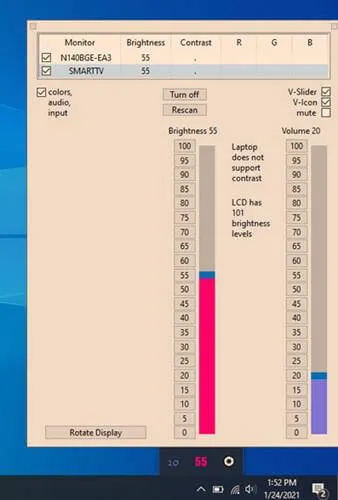
Es verfügt über eine Hotkey-Option, die Sie entsprechend einstellen können, um eine Verknüpfung für den Helligkeitsregler zu erstellen. Der Helligkeitsdimmer zeigt auch die Monitorwerte im Benachrichtigungsfeld an.
Preis: Kostenlos
5. Ich habe Bright gesetzt
Wenn Sie kein technischer Computerbenutzer sind und keine verschiedenen komplexen Vorgänge ausführen möchten, ist Pongo Bright eine gute Option. Der Helligkeitsdimmer verfügt über alle wichtigen Funktionen in seiner unkomplizierten grafischen Benutzeroberfläche. Darüber hinaus verfügt er über einen adaptiven Helligkeitsregler, der die Helligkeit entsprechend der Umgebungsbeleuchtung steuert.
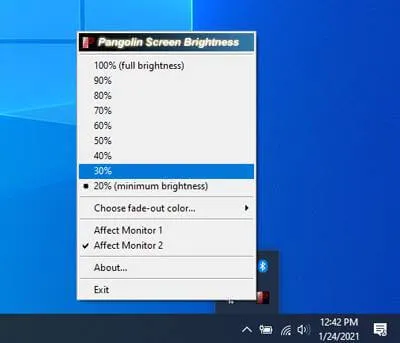
Sie können die Helligkeit Ihres Bildschirms auch manuell über den darin verfügbaren Schieberegler anpassen. Schließlich merkt sich die Software Ihre Einstellungen und muss nicht nach jedem Neustart angepasst werden.
Preis: Kostenlos
6. Display-Tuner
Ein weiterer Helligkeitsdimmer übernimmt die grundlegenden Aufgaben des Desktop-Farbreglers, Helligkeitsreglers und Kontrastreglers. Display Tuner ist ein leichtes Programm mit einer benutzerfreundlichen Oberfläche. Darüber hinaus ist es in einem portablen Format erhältlich, das keine Installation erfordert.
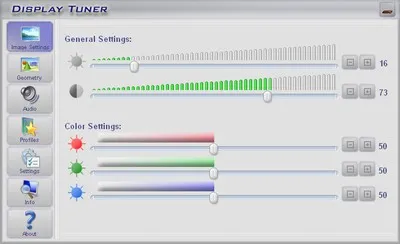
Display Tuner bietet eine umfassende Anleitung für seine Verwendung. Sie können die Anzeigeeinstellungen mit der Display Tuner-Software jedoch nicht auf die Standardeinstellungen zurücksetzen.
Preis: Kostenlos
7. Win 10 Helligkeitsregler
Win 10 Brightness SliderI ist eine einzigartige Software, die dem Display einen Farbton verleiht, um es für die Augen angenehmer zu machen. Sie verwendet Befehlswerte, um die Helligkeit des Monitors in Prozent zu ändern und das Display zu erweitern.
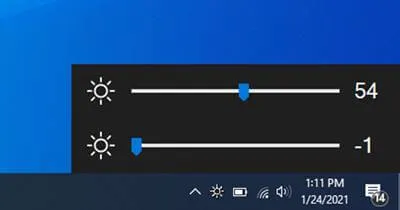
Die Software nimmt nicht viel Speicher Ihres Computers ein und bleibt in der Taskleiste. Um den Win 10 Brightness Slider zu verwenden, muss Ihr Monitor jedoch DDC/CI unterstützen. Trotzdem wird es eine beliebte Wahl in der Liste der Helligkeitsdimmer sein.
Preis: Kostenlos
8. Iris-Bildschirmdimmer
Dieser Helligkeitsdimmer ist robust verarbeitet und bietet seinen Benutzern verschiedene Funktionen. Mit dem Iris Screen Dimmer können Sie einfache Aufgaben wie die Anpassung der Bildschirmhelligkeit und komplexe Aufgaben wie die manuelle Anpassung von Gamma, Sättigung usw. ausführen.

Sie können die Standardanzeigeeinstellungen Ihres Systems auch jederzeit wiederherstellen. Iris Screen Dimmer bietet eine siebentägige kostenlose Testphase, in der Sie die Kompatibilität prüfen können. Danach beginnen die Abonnementgebühren für Iris Screen Dimmer bei 1,99 $ pro Monat.
Preis: Kostenlos und kostenpflichtig
Schreibe einen Kommentar